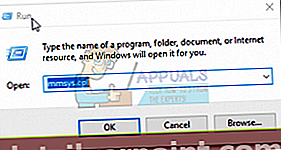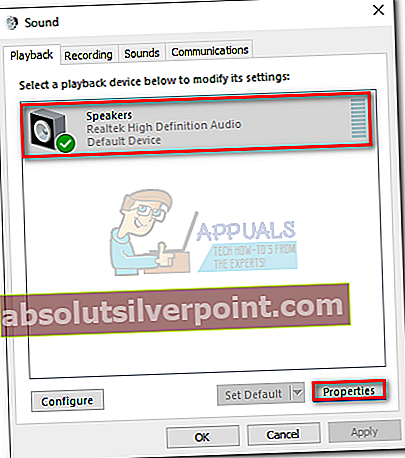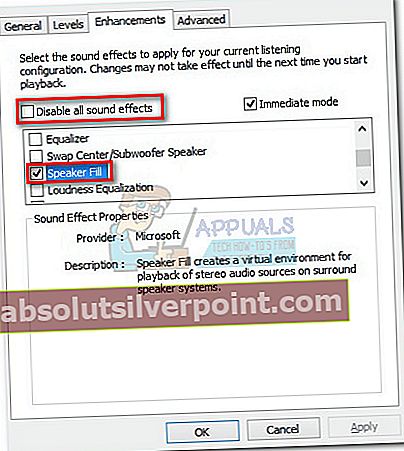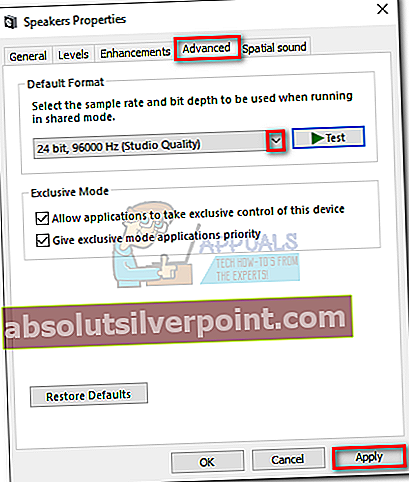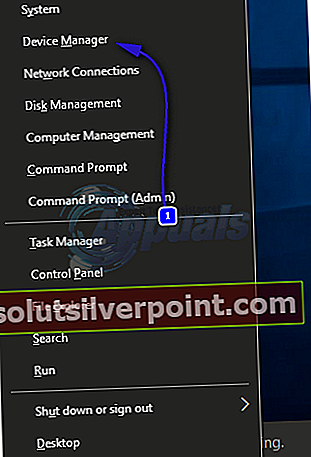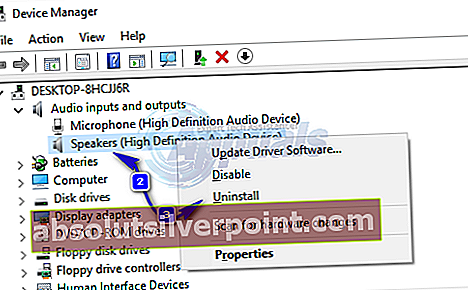Η αναβάθμιση των Windows 10 από προηγούμενες εκδόσεις των Windows είναι δωρεάν και πολλοί χρήστες έχουν επιλέξει την αναβάθμιση, όποτε κάνετε αναβάθμιση, ενδέχεται να υπάρχουν συγκρούσεις και ζητήματα συμβατότητας με τα προγράμματα οδήγησης που είχατε στο παρελθόν, τα οποία σχεδιάστηκαν και αναπτύχθηκαν για το προηγούμενο λειτουργικό σας σύστημα.
Τα Windows 10 υποστηρίζουν τις περισσότερες από τις προηγούμενες εγκατεστημένες εφαρμογές και προγράμματα οδήγησης, αλλά ίσως χρειαστεί να τα αναβαθμίσετε. Ο ήχος surround Channel που δεν λειτουργεί στα Windows 10 είναι ένα από αυτά τα προβλήματα που αντιμετωπίζουν οι χρήστες που έχουν αναβαθμιστεί σε Windows 10. Οι χρήστες λαμβάνουν βασικό ήχο από τα μπροστινά ηχεία. Ωστόσο, δεν λαμβάνουν ήχο από τα πίσω ηχεία.
Συνήθως, το ζήτημα επικρατεί σε συστήματα που διαθέτουν κάρτα ήχου 5.1 της Realtek. Επειδή η κάρτα ήχου 5.1 του Realtek λειτουργεί σωστά στα Windows 7 και 8.x, οι χρήστες αναζητούν τη Microsoft για τη λύση σε αυτό το ζήτημα. Το προσωπικό υποστήριξης της Microsoft ανακοίνωσε ότι εργάζονται για το ζήτημα. Ωστόσο, η Microsoft δεν έχει ακόμη δώσει μια ενημέρωση κώδικα.
Εκσυγχρονίζω: Μετά από περισσότερα από δύο χρόνια, ο ήχος surround εξακολουθεί να είναι μερικώς σπασμένος στα Windows 10. Ακόμα κι αν οι διορθώσεις εφαρμόστηκαν σε εκδόσεις 10586.1 και χτίστε 10586.3, το ζήτημα παραμένει εν μέρει. Αυτήν τη στιγμή, το πρόβλημα επηρεάζει μόνο τον ήχο surround που κωδικοποιείται σε πραγματικό χρόνο, όπως παιχνίδια ή DTS ζωντανά. Τα προ-ηχογραφημένα surround κομμάτια όπως αυτά που βρίσκονται σε DVD και Blu Rays λειτουργούν καλά στα Windows 10. Με τις νέες τεχνολογίες ήχου όπως το Dolby Atmos και το Sonic, η Microsoft είναι απίθανο να κυκλοφορήσει ποτέ επίσημο patch για το 5.1 surround surround για τα Windows 10 Η Microsoft χρησιμοποιεί για άλλη μια φορά προγραμματισμένη απαρχαιότητα για να αναγκάσει τους καταναλωτές να μεταναστεύσουν στο Sonic και το Atmos.
Ενώ περιμένουμε με ανυπομονησία η Microsoft να κυκλοφορήσει μια επίσημη επιδιόρθωση για αυτό το ζήτημα, ας δούμε μερικές λύσεις που επέτρεψαν στους χρήστες να διορθώσουν τα προβλήματα του καναλιού τους στα Windows 10. Ακολουθήστε κάθε μέθοδο προκειμένου να βρείτε μια επιδιόρθωση που να σας ταιριάζει.
Μέθοδος 1: Ενεργοποίηση πλήρωσης ηχείου
Μία λύση που φαίνεται ιδιαίτερα αποτελεσματική για χρήστες που αντιμετωπίζουν το πρόβλημα των 5,1 καναλιών είναι να επιτρέψουν βελτιώσεις και το Speaker Fill. Ενώ αυτό θα σας επιτρέψει να χρησιμοποιήσετε όλα τα ηχεία σας κατά την εκτέλεση των Windows 10, η συνολική ποιότητα ήχου θα μειωθεί. Αντί να αποκτήσουν το πλήρες φάσμα ήχου δυνατό σε όλα τα κανάλια, τα πίσω ηχεία θα χρησιμοποιήσουν την εικονικοποίηση για να προσφέρουν ένα εφέ surround. Να τι πρέπει να κάνετε για να ενεργοποιήσετε τη συμπλήρωση των ηχείων:
- Τύπος Πλήκτρο Windows + R και πληκτρολογήστε "Mmsys.cpl". Κτύπημα Εισαγω για να ανοίξετε το Πλαίσιο διαλόγου ήχου.
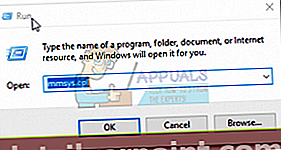
- μεταβείτε στο Αναπαραγωγή καρτέλα, επιλέξτε τα ηχεία surround 5.1 και κάντε κλικ στο Ιδιότητες.
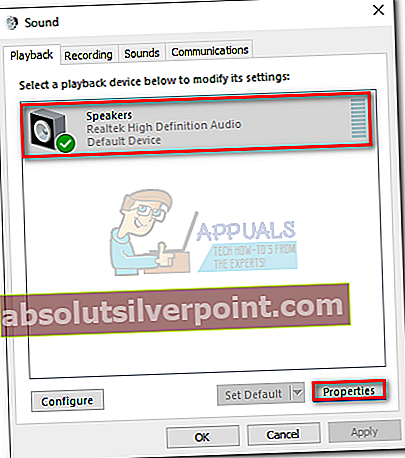
- Σε Ιδιότητες ηχείου, μεταβείτε στο Βελτιστοποίηση καρτέλα και αποεπιλέξτε το πλαίσιο δίπλα Απενεργοποιήστε όλα τα ηχητικά εφέ. Στη συνέχεια, κάντε κύλιση προς τα κάτω στο μενού παρακάτω και επιλέξτε το πλαίσιο δίπλα Συμπλήρωση ηχείου. Κτύπημα Ισχύουν για να αποθηκεύσετε τη διαμόρφωσή σας.
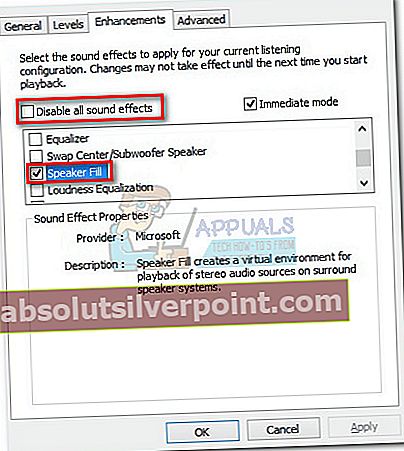
- Επανεκκινήστε τη συσκευή σας και δείτε αν μπορείτε να ακούσετε ήχο από τα πίσω ηχεία σας. Εάν έχετε το ίδιο πρόβλημα, προχωρήστε στην επόμενη μέθοδο.
Μέθοδος 2: Αλλαγή της μορφής ήχου σε 24/96
Αυτή η ακόλουθη μέθοδος είναι ιδιαίτερα αποτελεσματική εάν ο ήχος σας εξάγεται μέσω S / PDIF. Ορισμένοι χρήστες έχουν ενεργοποιήσει με επιτυχία τον ήχο surround 5.1 μετά την αλλαγή της μορφής ήχου σε 24 bit, 96000 Hz. Αυτό αποδείχθηκε επίσης αποτελεσματικό σε χρήστες που είχαν πρόβλημα με την ενεργοποίηση Dolby Direct ζωντανά. Ακολουθήστε τα παρακάτω βήματα για να αλλάξετε τη μορφή ήχου σε 24/96:
- Τύπος Πλήκτρο Windows + R και πληκτρολογήστε "Mmsys.cpl". Κτύπημα Εισαγω για να ανοίξετε το Πλαίσιο διαλόγου ήχου.
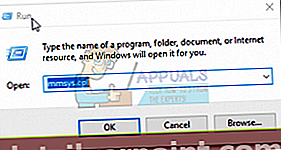
- μεταβείτε στο Αναπαραγωγή καρτέλα, επιλέξτε τα ηχεία surround 5.1 και κάντε κλικ στο Ιδιότητες.
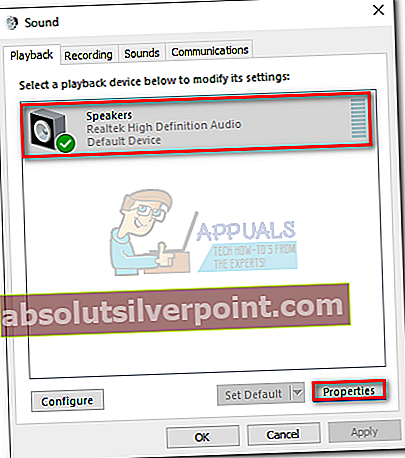
- Στη συνέχεια, μεταβείτε στο Προχωρημένος και χρησιμοποιήστε το αναπτυσσόμενο μενού παρακάτω Προεπιλεγμένη μορφή για να αλλάξετε τη μορφή ήχου σε 24 bit, 96000 Hz (Ποιότητα στούντιο). Κτύπημα Ισχύουν για να αποθηκεύσετε τις τροποποιήσεις σας.
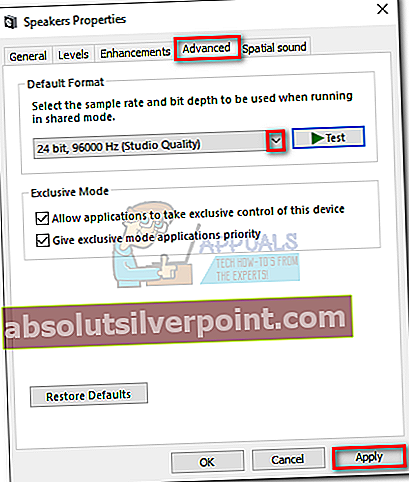
- Επανεκκινήστε το σύστημά σας και δείτε εάν λειτουργεί το surround 5.1 καναλιών. Εάν τίποτα δεν άλλαξε προς το καλύτερο, προχωρήστε στην επόμενη μέθοδο.
Μέθοδος 3: Απεγκατάσταση προγράμματος οδήγησης ήχου των Windows
Ορισμένοι χρήστες έχουν επιλύσει αυτό το πρόβλημα καταργώντας την εγκατάσταση του προγράμματος οδήγησης ήχου από τη Διαχείριση συσκευών. Αυτό θα αναγκάσει τα Windows να επανεγκαταστήσουν το πρόγραμμα οδήγησης και συχνά θα εγκαταστήσουν αυτόματα μια νεότερη έκδοση. Να τι πρέπει να κάνετε:
- Κράτα το Κλειδί Windows και Πατήστε X και επιλέξτε Διαχειριστή της συσκευής.
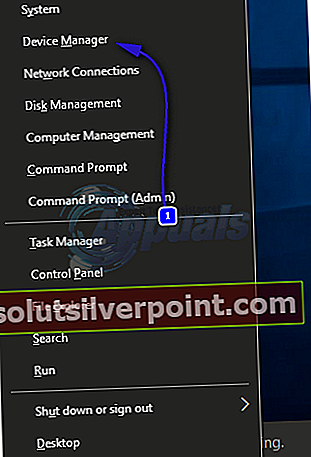
- Διπλό κλικ Είσοδοι και έξοδοι ήχου για να εμφανίσετε τα δευτερεύοντα στοιχεία. Κάντε δεξί κλικ στις εγκατεστημένες συσκευές μία προς μία και κάντε κλικ Κατάργηση εγκατάστασης. Κάντε κλικ Εντάξει στο Επιβεβαίωση διαλόγου Κατάργηση εγκατάστασης συσκευής.
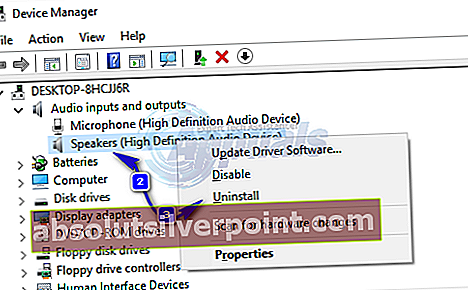
- Μετά την απεγκατάσταση των παλαιών προγραμμάτων οδήγησης συσκευών, κάντε κλικ στο Σάρωση για αλλαγές υλικού από τοΚαρτέλα ενεργειών.

Τα Windows 10 θα προσπαθήσουν να εγκαταστήσουν αυτόματα τα προγράμματα οδήγησης για τις συσκευές ήχου σας στην επόμενη επανεκκίνηση. Εάν σας ζητηθεί, κάντε κλικ στο Αναζήτηση αυτόματα για ενημερωμένο λογισμικό προγράμματος οδήγησηςκαι αφήστε τα Windows 10 να εγκαταστήσουν τα προγράμματα οδήγησης. Στις περισσότερες περιπτώσεις, θα μπορείτε να επαναφέρετε τον ήχο surround 5.1 μετά την επανεγκατάσταση των μονάδων ήχου.
Σημείωση: Εάν τα Windows δεν πραγματοποιούν αυτόματη λήψη και εγκατάσταση του προγράμματος οδήγησης ήχου, θα πρέπει να μεταβείτε στον ιστότοπο του κατασκευαστή της κάρτας ήχου και να κατεβάσετε το πρόγραμμα οδήγησης με μη αυτόματο τρόπο (για το Realtek ενσωματωμένο, κατεβάστε το πρόγραμμα οδήγησης ήχου υψηλής ευκρίνειας από εδώ). Μετά από αυτό, ελέγξτε τον ήχο σας και δείτε εάν ο ήχος surround 5.1 λειτουργεί.
Εάν εξακολουθείτε να μην λαμβάνετε σήμα στα πίσω ηχεία, δεν έχετε παρά να αγοράσετε ένα ηχείο με τη νεότερη τεχνολογία (τροφοδοτείται από Atmos ή Sonic) ή να αγοράσετε μια ειδική κάρτα ήχου 5.1 που είναι γνωστό ότι λειτουργεί σωστά στα Windows 10 ( δεν υπάρχουν πολλά). Μια πιο απελπισμένη λύση θα ήταν να επιστρέψετε στα Windows 8.1 ή τα Windows 7, σε 5.1 κανάλια surround όπου υποστηρίζονται πλήρως.